Resimlerdeki Kusurların Nasıl Giderileceğine İlişkin Tam Kılavuz [Masaüstü/Çevrimiçi]
Telefonunuzda mükemmel selfieyi elde etmek için birden fazla çekim yapmanız gerekir. Ancak bulduğunuz en sinir bozucu şey, resmi bozan bir leke lekesidir. Özellikle çektiğiniz fotoğrafın mükemmel olması kesinlikle cesaret kırıcıdır. Merak edebilirsin fotoğraftaki lekeler nasıl giderilir veya düzenleme için Adobe Photoshop kullanabiliyorsanız. Bu makale araçlar ve bunların nasıl kullanılacağı hakkında eksiksiz bir kılavuz sağladığından doğru yerdesiniz.

- REHBER LİSTESİ
- Bölüm 1. Ücretsiz Çevrimiçi Araçla Fotoğraflardaki Lekeler Nasıl Kaldırılır
- Bölüm 2. iPhone/Android'deki Leke Fotoğrafları Nasıl Silinir?
- Bölüm 3. Masaüstündeki Leke Fotoğrafları Nasıl Kaldırılır
- Bölüm 4. Fotoğraf Lekesi Giderici hakkında SSS
Bölüm 1. Ücretsiz Çevrimiçi Araçla Fotoğraflardaki Lekeler Nasıl Kaldırılır
Kullanmanız gereken görüntü lekesi giderici ArkThinker Ücretsiz Çevrimiçi Filigran Temizleyici. Safari, Microsoft Edge, Chrome, Opera ve daha fazlası gibi tarayıcılarda erişilebilen çevrimiçi bir araçtır. Yüzdeki veya resim arka planındaki istenmeyen kusurları silmek için kullanıcıların JPEG, GIF, PNG, BMP vb. gibi görüntü türlerini içe aktarmalarına olanak tanır. Dahası, güvenli ve emniyetlidir, yüklenen dosyayı ve kullanıcı bilgilerini korumak için yüksek düzeyde güvenlik sağlar. Gerçekten de ArkThinker, kusurları gidermek için en iyi fotoğraf editörüdür.
• Profesyonel sökme özellikleriyle kullanımı kolaydır.
• Görüntü dosyası boyutu ve çözünürlüğü konusunda herhangi bir kısıtlama yoktur.
• Küçük ayrıntıları silmek için yakınlaştırın ve uzaklaştırın.
• Kullanıcıların hesap oluşturmasına gerek kalmadan 100% ücretsizdir.
Resmi ArkThinker web sitesine gidin ve bir fotoğraftaki kusuru ücretsiz olarak kaldırmak için Başlangıca Dosya Ekle düğmesini tıklayın. Resim Yükle düğmesini tıklayarak resim dosyasını klasörünüzden içe aktarın. Devam etmek için Aç düğmesine tıklayın.

Resim yüklendikten sonra widget menüsünden Fırça veya Kement işlevini seçin. Dosya boyutunu tercihlerinize göre değiştirin. Daha sonra efekti ortadan kaldırmak istediğiniz lekelere uygulayın. Tüm noktaların kırmızıyla vurgulandığından emin olun. Seçilen alanı silmek için Kaldır düğmesine tıklayın.

Görüntüdeki tüm lekeler giderilinceye kadar aynı işlemi tekrarlayabilirsiniz. Ücretsiz fotoğraf leke giderici aynı zamanda en boy oranını 1:1, 3:2, 9:19 veya serbestçe değiştirmek için bir kırpma aracı da sağlar. Her şey bittiğinde, resmi bilgisayarınıza kaydetmek için İndir düğmesine tıklayın.

Bölüm 2. iPhone/Android'deki Leke Fotoğrafları Nasıl Silinir?
iPhone ve Android cihazlarda görüntü düzenleme için varsayılan düzenleme araçları bulunur. Ancak fotoğraflardaki kusurları giderecek yerleşik bir çözüm yoktur. Neyse ki TouchRetouch uygulaması App Store ve Google Play'de mevcuttur. Kolay bir yol sağlar dikkat dağıtıcı nesneleri kaldırın ve arka planların yanı sıra resimdeki kusurları onarın. Uygulama ücretsiz değil ancak leke gidericiyi herhangi bir görüntüde kullanmak için $1,99 gibi uygun bir fiyat sunuyor.
• Arka plan, çizgi ve filigran kaldırmaya yönelik eksiksiz araçlar.
• iPhone ve Android'de yüksek çözünürlüklü görüntüleri düzenleme desteği.
• Daha kolay gezinme için karmaşık kurulum yok.
• Resimlerin üzerine nesneleri kopyalamak gibi ekstra temel özellikler sunun.
Cihazınızda App Store veya Google Play'i açın ve TouchRetouch'u arayın. İndir düğmesine dokunun ve yükleyin. Galerinizden bir resim yükleyin.
Araç çubuğunu ekranın alt kısmında göreceksiniz. Nesne Kaldırma seçeneğini seçin ve kaldırmak istediğiniz kusurları vurgulayın.
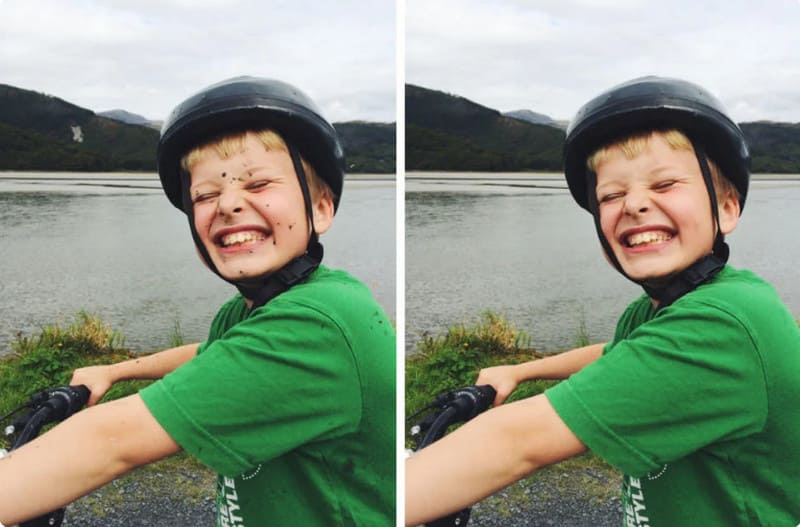
öğesine dokunun Gitmek düğmesine basın ve görüntü lekesi gidericisinin resmi işlemesine izin verin. Tamamlandıktan sonra resmi dışa aktarın.
Bölüm 3. Masaüstündeki Leke Fotoğrafları Nasıl Kaldırılır
Fotoğrafçılar için Photoshop'u öğrenmek ve kullanmak çok önemlidir. Bunun nedeni Adobe Photoshop'un PSed izi bırakmadan görüntülerden nesneleri kaldırmak gibi profesyonel araçlar sunmasıdır. Etkileyici sonuçlar üretirken ve büyük ölçüde görüntü kalitesini artırırPhotoshop'un öğrenilmesi zor olabilir ve arayüzünü öğrenmek için çaba ve enerji harcamanızı gerektirir. Ancak bu kısım için basit adımlarla leke giderici fotoğraf düzenleyiciyi kullanabilirsiniz.
• Profesyonel görüntü düzenleme için en iyisi.
• Yeni arka planlar uygulamak için varsayılan yeşil ekran.
• Hemen hemen tüm resim formatlarını destekler.
• 3D düzenleme için iyi çalışır.
Resmi Photoshop'a yükleyin ve Katman menüsünden yeni bir katman ekleyin. Araç çubuğundan Nokta Düzeltme Fırçasını bulun ve kullanın. Boyut, aralık, sertlik vb. gibi fırça ayarlarını yapın.
Resimdeki kusurları yakınlaştırın ve vurgulamaya başlayın. Fotoğraf lekesi giderici, seçilen alanları otomatik olarak siler. Yüzünüzde lekeler kalmayıncaya kadar devam edin. Son olarak çalışmanızı kaydedin ve sosyal medyada yayınlayın.
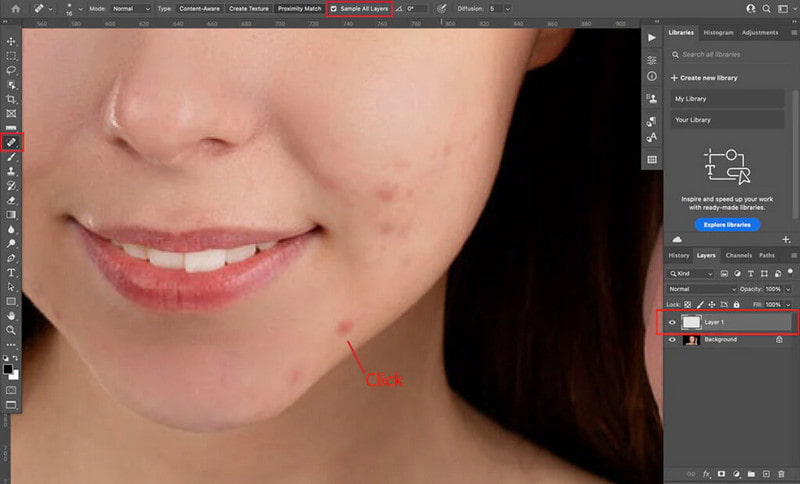
Bölüm 4. Fotoğraf Lekesi Giderici hakkında SSS
Bir fotoğraftan başka bir kişiyi çıkarmak mümkün mü?
Evet. Profesyonel görüntü düzenleme için Photoshop veya diğer üst düzey düzenleme yazılımlarını kullanmalısınız. Ancak zorlu bir öğrenme süreciniz yoksa, daha kolay düzenleme için ArkThinker Ücretsiz Filigran Temizleyici Çevrimiçi'yi deneyin.
Bir görüntüdeki kusurları iz bırakmadan giderebilir miyim?
Resmi iz bırakmadan düzenlemek mümkündür. Ancak fotoğraf düzenlemede profesyonel olabilmek için Photoshop veya başka bir düzenleme yazılımı üzerinde pratik yapmanız gerektiğini unutmayın. Bu fikirden hoşlanmazsanız, lekeleri tek tıklamayla kaldırmak için Arkthinker Free Watermark Remover Online'ı kullanın.
Kusurları giderme açısından hangi yazılım Photoshop ile aynı seviyededir?
Birçok düzenleme aracı Photoshop ile aynı kalitede üretim yapabilir. Ücretsiz ve açık kaynaklı bir program olan GIMP'i, Pxlr, Luminar, Corel PaintShop Pro ve Captured One'ı deneyebilirsiniz.
Fotoğraflardaki lekeleri gidermek için hangi teknik daha iyidir?
Photoshop kullanırken Sihirli Değnek veya Saksı Düzeltme Fırçası araçlarını kullanabilirsiniz. Ancak lekeleri ve diğer nesneleri giderirken esnek olmak istiyorsanız Adobe Photoshop'ta İçeriğe Uygun Doldurma ve Klonlama Damgası işlevlerini nasıl kullanacağınızı öğrenin.
Çözüm
Fotoğraflarınızdaki kusurları giderme zor veya zaman alıcı olması gerekmez. Photoshop ve TouchRetouch gibi profesyonel araçlar ayrıntılı düzenleme yetenekleri sunsa da karmaşık olabilirler ve bir öğrenme süreci gerektirebilirler. Hızlı ve kolay bir çözüm için ArkThinker Ücretsiz Filigran Temizleyici Çevrimiçi'yi kullanın. Bu ücretsiz araç, basit bir arayüzle mükemmel sonuçlar sağlayarak JPEG, PNG, TIFF ve diğer görüntü dosyalarındaki kusurları zahmetsizce gidermenize olanak tanır. Bugün ArkThinker'yi ziyaret edin ve yalnızca birkaç tıklamayla fotoğraflarınızı geliştirin!
Bu yazı hakkında ne düşünüyorsunuz? Bu gönderiyi derecelendirmek için tıklayın.
Harika
Değerlendirme: 4.7 / 5 (dayalı 400 oylar)
Daha Fazla Çözüm Bul
Filigranı Etkili Bir Şekilde Kaldırmak İçin Photoshop Nasıl Kullanılır Filigranı PowerPoint'ten Kaldırmanın 3 Etkili Yolu [2024] Inpaint İncelemesi ve Filigranı Kaldırmak İçin Nasıl Kullanılır 2024'te Resimlerden Emojileri Kaldıracak En İyi Emoji Sökücüler FaceApp Filigranı Kaldırma: Logoyu Kaldırmanın En İyi Yolu [3 Araç] Bir Resimden Logoyu Kaldırmanın En İyi Yollarıİlgili Makaleler
- Resmi Düzenle
- FaceApp Filigranı Kaldırma: Logoyu Kaldırmanın En İyi Yolu
- 2024'te Resimlerden Emojileri Kaldıracak En İyi Emoji Sökücüler
- En İyi 7 GIF Arka Plan Sökücü [Ücretsiz Dahil.]
- Google Slaytlar'daki Resmin Şeffaflığını Değiştirmenin 2 Kolay Yolu
- Illustrator'da Arka Planı Kaldırmak için En İyi Kılavuz
- Filigranı GIF'ten Kaldırma: GIF'i Düzenlemenin Zahmetsiz Yöntemleri
- TikTok Fotoğraflarını Filigran Olmadan 2 Sorunsuz Yolla Kaydedin
- Pixlr Nedir ve Fotoğraftan Filigran Nasıl Kaldırılır
- [2024] Inpaint İncelemesi ve Filigranı Kaldırmak İçin Nasıl Kullanılır
- Görüntülerden Alamy Filigranı Nasıl Kaldırılır (100% Çalışıyor)



